كيفية تحديث قالب WordPress من Envato
نشرت: 2022-10-04بافتراض أنك ترغب في الحصول على مقدمة حول كيفية تحديث سمة WordPress من Envato: Envato هو سوق رقمي يبيع الأصول الإبداعية بما في ذلك قوالب WordPress. إذا كنت قد اشتريت سمة WordPress من Envato ، فيمكنك تحديثها باستخدام Envato Market Plugin. هذا البرنامج المساعد مجاني ومتاح للتنزيل من مستودع الإضافات WordPress.org. بمجرد تثبيت Envato Market Plugin وتنشيطه ، ستحتاج إلى توصيله بحساب Envato الخاص بك. للقيام بذلك ، سوف تحتاج إلى إنشاء رمز شخصي من Envato API. سيتم استخدام هذا الرمز المميز لمصادقة حساب Envato الخاص بك مع Envato Market Plugin. بمجرد إنشاء رمز شخصي ، ستحتاج إلى إضافته إلى إعدادات Envato Market Plugin. بعد إضافة الرمز الشخصي الخاص بك ، ستتمكن من تحديد سمات WordPress التي اشتريتها من Envato وتحديثها من داخل لوحة معلومات WordPress الخاصة بك.
موضوعات WordPress المتميزة متاحة للشراء على Envato ، وهو سوق مشهور. عندما يشتري المستخدم موضوعًا هنا ، سيتلقى أحدث إصدارات السمة دون أي رسوم إضافية. يتيح لك المكون الإضافي Envato Market البقاء على اطلاع دائم بعمليات شراء السمات عن طريق ربطها بلوحة معلومات WordPress الخاصة بك. يمكن استخدام رموز OAuth الشخصية ذات الاستخدام الواحد من Envato Market لتحديث مواقع الويب للعملاء. في إشعار التحديث ، انقر على رابط التحديث المتاح لتحديث عناصر Envato باستخدام هذا البرنامج المساعد. بعد ذلك ، سيتم تنفيذه تلقائيًا. إشعار أخضر مكتوب عليه "مُحدَّث!" سيظهر بمجرد اكتمال المشروع. هذا كل ما يجب القيام به.
كيف يمكنني تحديث سمة WordPress موجودة؟
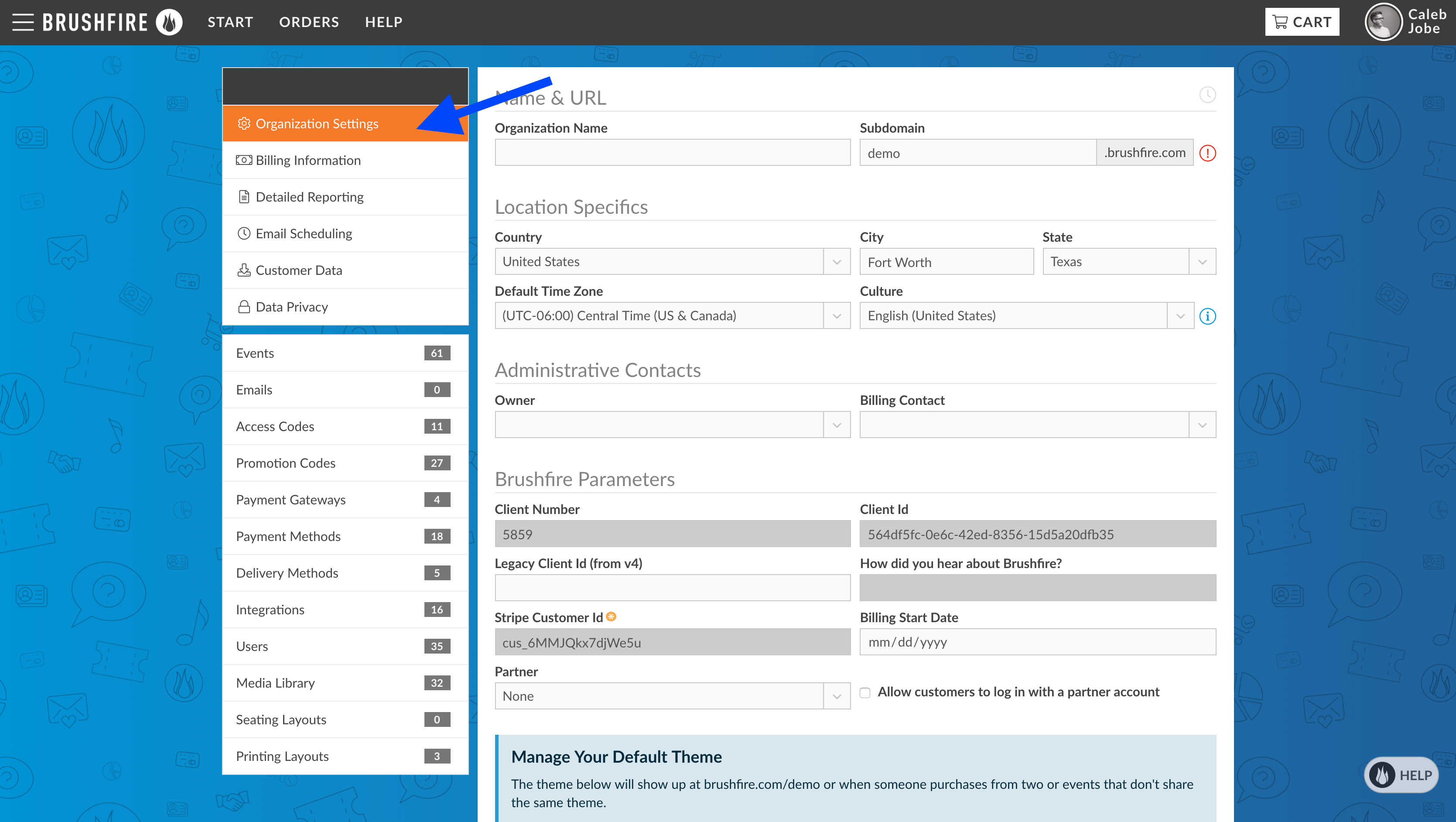
هناك عدة طرق مختلفة يمكنك من خلالها تحديث سمة WordPress موجودة. تتمثل إحدى الطرق في تنزيل أحدث إصدار من السمة ببساطة من موقع الويب الخاص بالمطور ثم تثبيته فوق السمة الموجودة. هناك طريقة أخرى وهي استخدام أداة التحديث المضمنة في WordPress. للقيام بذلك ، انتقل إلى لوحة التحكم> صفحة التحديثات ثم انقر فوق الزر " تحديث السمات ". سيؤدي هذا إلى تحديث كافة السمات التي يتوفر بها تحديثات.
يعد الحفاظ على الكود على موقع WordPress الخاص بك أمرًا بالغ الأهمية. قد يكون ضارًا لموقعك إذا لم تستفد من التحديث. هناك ثلاثة أسباب أساسية لتحديث موقع الويب الخاص بك: الأمان والتوافق والميزات. يشرح هذا الدليل كيفية إجراء التحديثات بأمان. عندما يتم إصدار تحديثات جديدة ، يجب عليك تحديث سمات WordPress والمكونات الإضافية ونواة WordPress. تأكد من أن سمات WordPress محدثة عن طريق تحديث إعداداتها. يتم إجراء هذه التحديثات أيضًا ردًا على أي ميزات جديدة يضيفها المطور.
يعد الاحتفاظ بنسخة احتياطية من موقع الويب الخاص بك خطوة أساسية قبل تحديثه. مع استضافة Kinsta ، يمكنك الوصول إلى النسخ الاحتياطية اليومية لموقعك تلقائيًا. ومع ذلك ، قد تتمكن من استعادة النظام الخاص بك إلى حالته الأصلية قبل التحديث. ربما تغير موقعك منذ آخر نسخة احتياطية ، لذا أوصي بنسخ موقع الويب الخاص بك احتياطيًا في أقرب وقت ممكن. إذا لم يوفر مزود الاستضافة نسخًا احتياطية سهلة ، فيجب عليك استخدام مكون إضافي احتياطي. يجب أن يظل زوار موقع الويب الخاص بك على اطلاع دائم بأي وقت تعطل أو اضطراب قد يحدث. عندما يكون لديك عدد زوار منخفض (أو يوم من أيام الأسبوع يكون منخفضًا) ، يجب عليك تحديث موقع الويب الخاص بك في وقت محدد من اليوم (أو في يوم محدد من الأسبوع).
بشكل عام ، أفضل مكان لاختبار موقعك هو موقع التدريج ، والذي يتم استضافته على نفس الخادم مثل موقعك المباشر. سيتم استخدام عنوان URL https://staging-site-name.cloud لنسخ موقع التدريج الخاص بك ، والذي سيتضمن اسم موقعك. سيتم نقلك بعد ذلك إلى موقع التدريج ، حيث يمكنك تسجيل الدخول والتحديث والاختبار. يعد إنشاء سمة فرعية ودمج إعداداتك المخصصة فيها الطريقة الأكثر أمانًا لتحديث سمة WordPress المخصصة. قد تلاحظ أنك غيرت موضوع طفلك ليناسب موضوع الوالدين. خذ الوقت الكافي لتحديد التغييرات التي أجريتها وكيفية تفاعلها مع الموضوع الرئيسي. إذا قمت بتحرير سمة مباشرة من دليل السمة أو من بائع القوالب ، فستفقد التغييرات التي تجريها بمجرد تحديث السمة.
عند إنشاء إصدار فرعي لموضوع جهة خارجية ، يمكنك تحسينه. يتيح لك موضوع الأطفال استخدام نفس التصميم مثل موضوع الوالدين. تتم إضافة ميزات إضافية ، مثل عناصر التصميم والوظائف ، إلى السمة الأصلية دون التأثير على وظائفها أو مظهرها. عندما تقوم بإنشاء نسق فرعي ، فإنك تقوم بإنشاء ملفات معينة يمكن تجاوزها بواسطة ملفات تحتوي على نفس الاسم في النسق الرئيسي. من الممكن أن يكون الموضوع الخاص بك قد تم تعديله لدعم WooCommerce. إذا كنت تستخدم إصدارًا قبل الإصدار 3.3 ، فلن تحتاج إلى القيام بذلك. في هذه الحالة ، تمت إضافة ملفات قالب إضافية إلى السمة.
إذا كنت قد قمت بذلك بالفعل ، فستحتاج إلى إنشاء سمة فرعية ثم نسخ ملفات القالب. سيكون المظهر المحدث أكثر أمانًا وسيستجيب لأي تغييرات. قبل تشغيل التحديث ، تأكد من تحديث الموقع المرحلي ؛ اجعلها نسخة احتياطية أولاً. التغييرات الوحيدة التي يجب إجراؤها يجب أن تأتي بعد ذلك. ابدأ بموضوع فرعي ، ثم أضف أي تغييرات تريد إجراؤها عليه.
مخاطر تحديث ووردبريس
بمعنى آخر ، إذا أجريت أي تغييرات أو تخصيصات على سمة WordPress الخاصة بك بعد الترقية إلى أحدث إصدار ، فستحتاج إلى إجرائها مرة أخرى.

ثيمات Envato WordPress
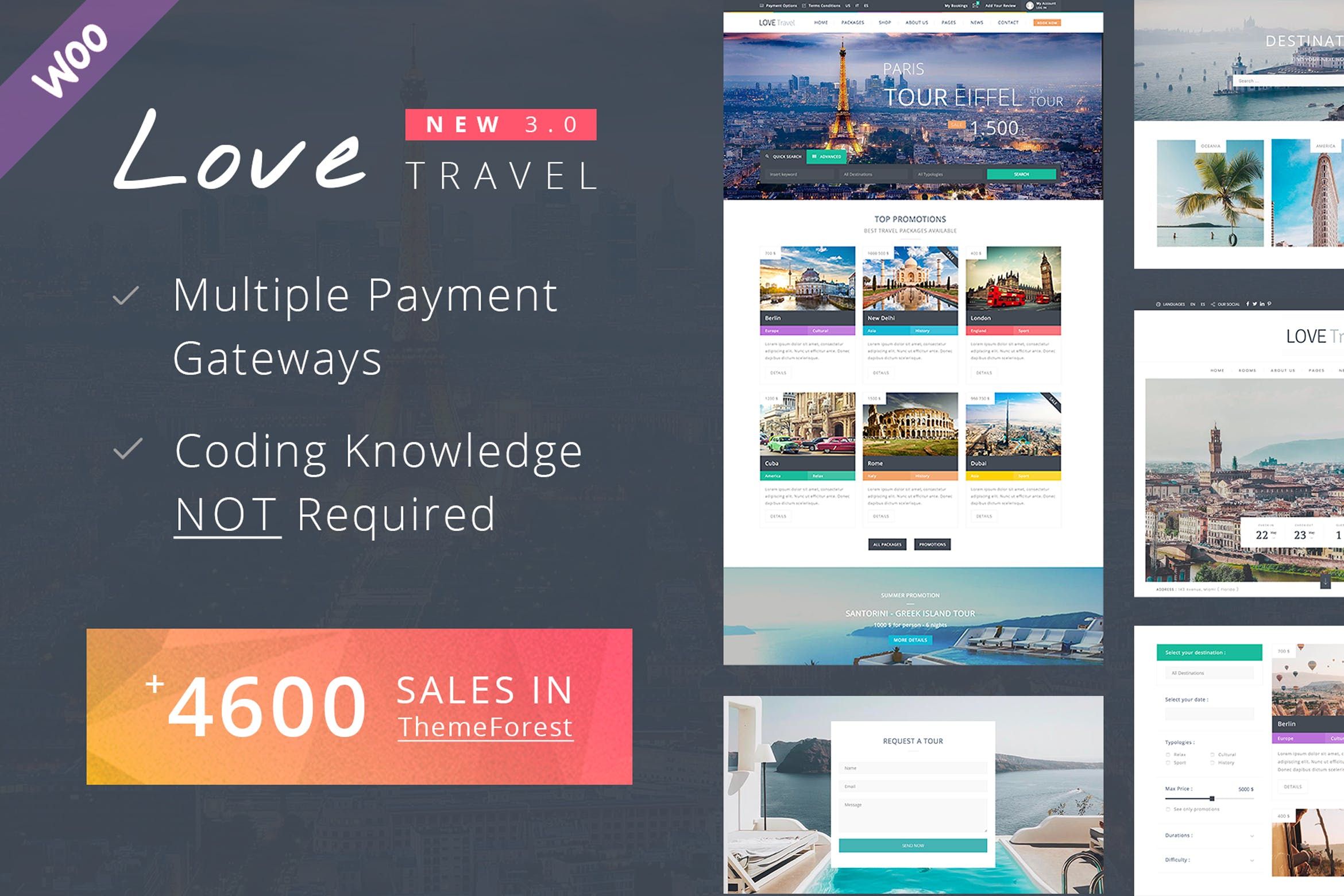
تعد ثيمات Envato WordPress من أكثر السمات المتاحة شهرة وشهرة. تشتهر بتصميماتها النظيفة ومجموعة واسعة من الميزات والدعم الرائع. تستخدم العديد من مواقع WordPress الأكثر شهرة ونجاحًا سمات Envato .
بيع إبداعك على Codecanyon
CodeCanyon هو سوق حيث يمكن للمحترفين المبدعين بيع أكوادهم وتطبيقاتهم وتصميماتهم وأعمالهم الأخرى. من قوالب التمهيد إلى تطبيقات الويب المميزة بالكامل ، هناك شيء للجميع. يتم تضمين رسوم CodeCanyon Buyer في السعر الإجمالي للعنصر.
كيفية تحديث موضوع الطفل في ووردبريس
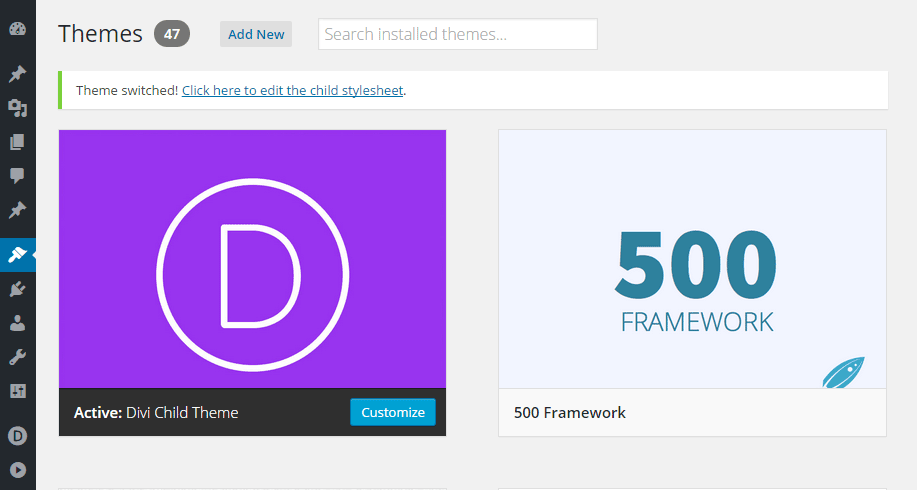
إذا كنت تستخدم سمة فرعية وترغب في تحديثها إلى أحدث إصدار من السمة الأصلية ، فيمكنك القيام بذلك باتباع الخطوات التالية: 1. أولاً ، تحقق لمعرفة ما إذا كان هناك إصدار محدث من السمة الأصلية متاحة . إذا كان الأمر كذلك ، فقم بتنزيله واستخراج الملفات. 2. بعد ذلك ، حدد موقع المجلد الذي يحتوي على نسق طفلك. إذا كنت تستخدم تثبيت WordPress افتراضيًا ، فمن المحتمل أن يكون في دليل wp-content / theme /. 3. انسخ ملفات النسق الأصل المحدثة إلى مجلد السمة الفرعية ، واستبدل الملفات الموجودة. 4. أخيرًا ، انتقل إلى المظهر> صفحة السمات في مسؤول WordPress الخاص بك وقم بتنشيط القالب الفرعي. سيشغل موقعك الآن أحدث إصدار من السمة الأصلية.
ليس من الضروري استبدال السمة الفرعية الخاصة بك بأحدث إصدار. قد تحتاج إلى الاحتفاظ بنسخة احتياطية من موقع الويب الخاص بك إذا تم إجراء تغييرات واسعة النطاق على ورقة أنماط طفلك. كان الهدف الأساسي لجهودنا هو نقل أكبر قدر ممكن من CSS من ورقة الأنماط إلى إعدادات التخصيص والوحدة النمطية.
كيف يمكنك تحديث موضوع الطفل في Astra؟
قم بتسجيل الدخول إلى لوحة معلومات موقع الويب الخاص بك وانتقل إلى المظهر ، ثم السمات ، وأخيراً تحميل المظهر ؛ الخطوة 2 - انتقل إلى المظهر> السمات ، ثم قم بتحميل المظهر الخاص بطفلك عن طريق تحديد ملف مضغوط من "تحميل السمة" (الموجود في الجزء العلوي من الصفحة
كيفية استخدام موضوع الطفل في WordPress
يمكنك تخصيص موقع الويب الخاص بك في WordPress باستخدام سمات الأطفال ، وهي بسيطة وسهلة التعلم. يمكن الوصول إلى قسم المظهر> السمات من خلال العودة إلى لوحة معلومات WordPress الخاصة بك والنقر على رابط المظهر. يجب توفير موضوع للأطفال - الوحيد الذي لا يحتوي على صورة مميزة -. بالنقر فوق الزر "تنشيط" بجوار اسم القالب ، يمكنك بدء موقع الويب الخاص بك كالمعتاد. عند تمكين السمة الفرعية ، ستتمكن من الاختيار من بين مجموعة متنوعة من الميزات ، بما في ذلك الخطوط والألوان وتصميمات التخطيط المخصصة. يمكنك أيضًا تغيير المظهر في أي وقت على جميع مواقع الويب الخاصة بك. إنها طريقة ممتازة لتخصيص موقع ويب دون تعلم أي لغة برمجة.
التحديث التلقائي لموضوع WordPress
يُعد Auto Update WordPress Theme طريقة رائعة للحفاظ على تحديث موقع WordPress الخاص بك بآخر التغييرات. يمكنه تلقائيًا تحديث تثبيت WordPress والسمات الخاصة بك بالإضافة إلى تحديث المكونات الإضافية والملفات الأخرى. هذه طريقة رائعة للحفاظ على تشغيل موقعك بسلاسة والحفاظ عليه آمنًا.
سيتمكن مالكو مواقع الويب من تكوين السمات والمكونات الإضافية لتحديث أنفسهم عن طريق تحديد خيار من لوحات إدارة الموقع. في الكود المصدري لـ WordPress منذ الإصدار 3.7 ، توجد بالفعل عناصر لهذه الميزة الجديدة. تثبيتات WordPress مع الإصدار 3.7 ستثبت تلقائيًا تحديثات أمنية طفيفة بمجرد تثبيتها. لا يزال من الضروري اتخاذ إجراء إذا كنت ترغب في الترقية بين الإصدارات الرئيسية. من الممكن استخدام تحديث في الخلفية في WordPress لم يتم تمكينه افتراضيًا في الإصدار 3.7. كان المالكون يخترقون ملفات تكوين WordPress الخاصة بهم لتمكين التحديث التلقائي للقوالب بدلاً من ملفات WordPress الأساسية فقط. نتيجة لهذه الميزة ، من المتوقع أن يقلل WordPress 5.5 من عدد المواقع التي تم اختراقها.
كيفية إيقاف تشغيل التحديثات التلقائية لموضوع WordPress
يمكن إضافة الكود الذي تريد تعطيل التحديثات التلقائية لموضوع معين إلى ملف function.php في ملف منفصل. من خلال تحديد "AUTO_UPDATE_CORE" ، يمكنك تحديد قيمة خاطئة لهذه الوظيفة.
